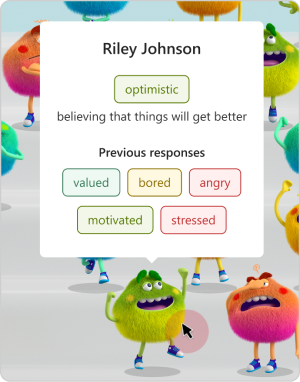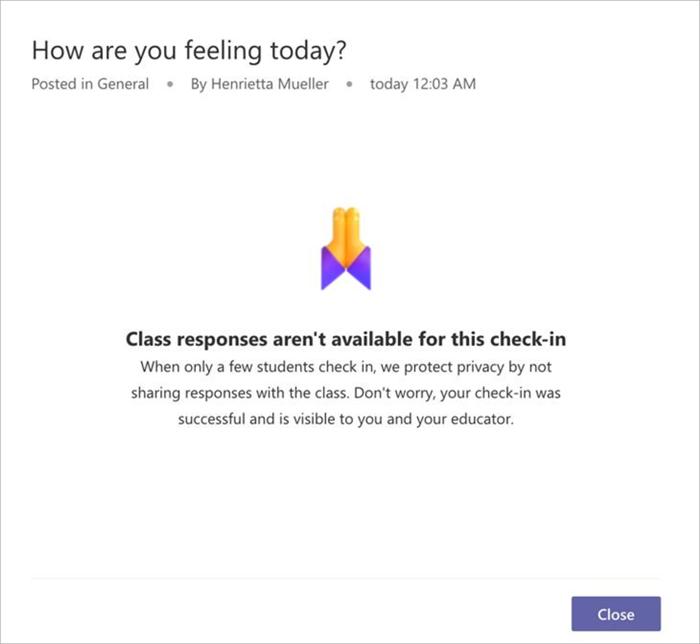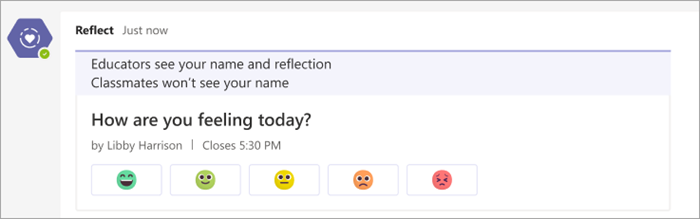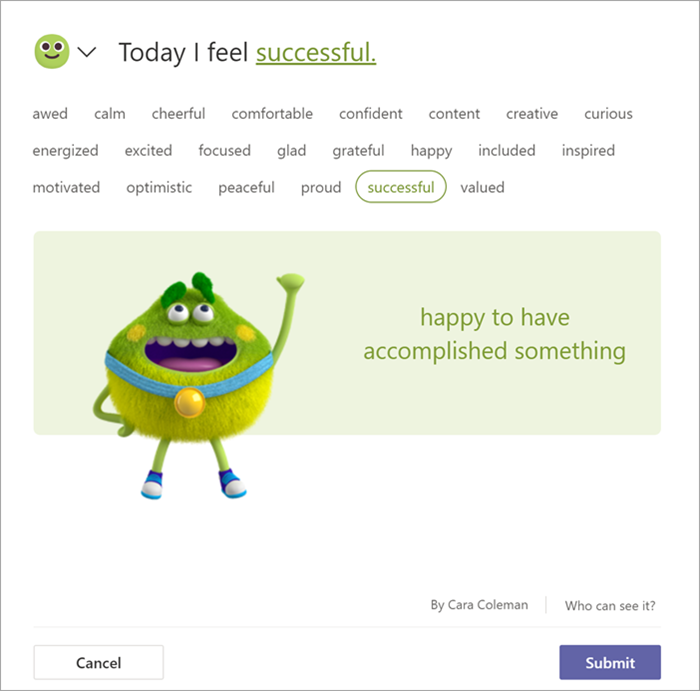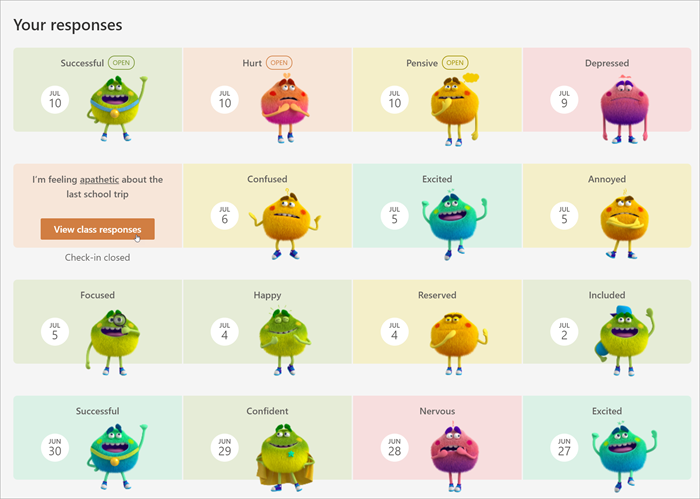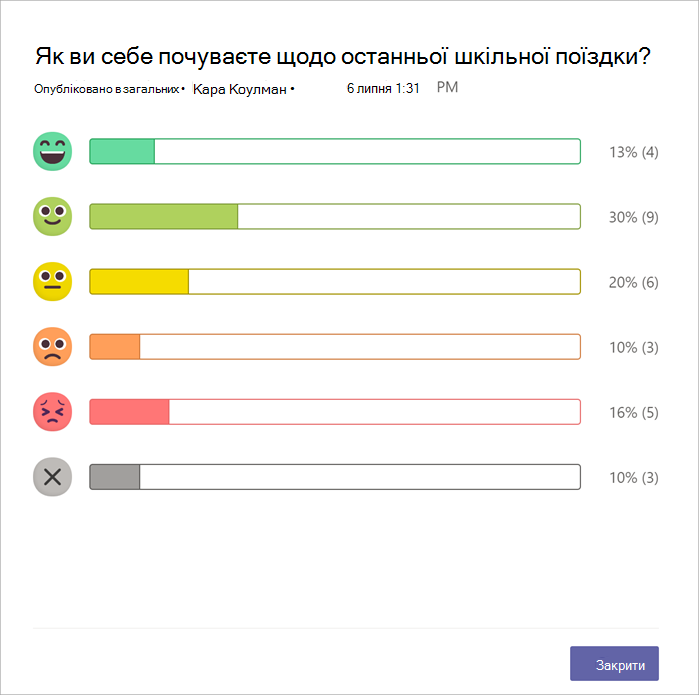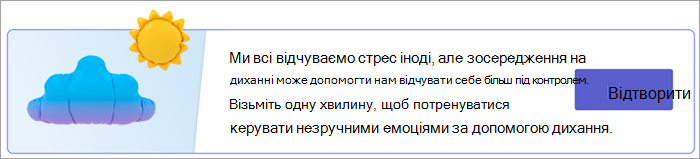Microsoft Reflect дає змогу створити вражаючі реєстрації, щоб отримати уявлення про благополуччя учнів і створити щасливе та здоровіше навчальне співтовариство за допомогою однієї простої у використанні програми.
Примітка.: Ця стаття допоможе вам почати роботу з функцією "Відображення в Microsoft Teams для освіти". Функція "Відображення" також доступна як веб-програма, що дає змогу легко використовувати її в браузері на будь-якому пристрої, наприклад на настільному комп'ютері, планшеті або мобільному пристрої, без необхідності завантажувати окрему програму. Дізнайтеся більше про використання функції "Відображення як веб-програми".
Відображення в Teams попередньо інстальоване та доступне безкоштовно в кожному класі та команді персоналу, що пропонує простий спосіб проведення реєстрації з учнями та колегами.
Використовуючи reflect в класних установах, допоможіть студентам у визнанні та навігації своїми емоціями, пропонуючи регулярні можливості ділитися і бути почутими. Відображення поліпшує емоційну лексику учнів і поглиблює емпатію до своїх однолітків, надаючи цінні відгуки викладачам, щоб сприяти здоровій спільноті класів.
У рамках Reflect, слухачі реагують на реєстрацію за допомогою емодзі та Feelings Monster, підтримуваного дослідженнями персонажа, придатного для будь-якого віку, який демонструє 60 різних емоцій привабливим і грайливим чином. Такий підхід допомагає учням автентифіковано виявляти і називати свої емоції, тим самим сприяючи зростанню емоційної деталізованих даних.
Дослідження демонструють, що явно викладання соціальних та емоційних навичок покращує академічну та поведінкову продуктивність студентів і має позитивні наслідки протягом усього життя.

Створення рефлексивного повернення
Створіть сильну спільноту класів, зробивши соціальне емоційне навчання частиною вашої рутини.
1. Перейдіть до потрібного класу, а потім перейдіть на вкладку Відображення .
-
Тут відображаються нещодавні повернення з редагування. Виберіть будь-яку перевірку, щоб дізнатися, як учні відповіли.
2. Виберіть Пункт "Створити" під час реєстрації.
3. На екрані Нова реєстрація виберіть один із доступних запитань, скористайтеся реченням, щоб створити власне, або перегляньте колекцію, щоб отримати ідеї.
Порада.: Створюючи власні питання, вибирайте ті, які запрошують повний спектр емоцій у відповідях, оскільки це нормалізує негативний досвід і підвищує справжній інтерес.
4. Ви можете налаштувати реєстрацію, вибравши Настройки внизу.
Примітка.: Щоб спростити створення реєстрації, настройки автоматично зберігаються для наступних реєстрацій, але їх можна оновити в будь-який час.
В області настройок можна:
-
Вирішіть, як довго має бути відкрито реєстрацію для відповідей.
-
Вирішіть, який набір словників найкраще підходить для вашого класу.
-
Широкий емоційний словник включає в себе більше 50 різноманітних емоцій слів, які можуть допомогти студентам розширити свій словниковий запас.
-
Спрощена емоційна лексика зосереджена на меншій кількості, більш основних емоціях, щоб зменшити перевантаження.
-
-
Вирішіть, у якому каналі потрібно опублікувати сповіщення про цю реєстрацію.
-
Вирішіть, чи потрібно записувати ім'я відповідачів, що перевіряються.
Примітка.: Якщо записувати імена відповідачів, результати відображатимуться в будь-якому випадку. Якщо ви вирішите не записувати імена, результати відображатимуться, лише якщо є принаймні 3 відповіді, щоб захистити відповідачів від випадкової ідентифікації.
-
Вирішіть, чи потрібно надавати спільний доступ до агрегованих результатів відповідачам.
Примітка.: Якщо цей параметр увімкнуто, сукупні результати надаватимуться відповідачам, лише коли реєстрацію буде закрито для відповідей і якщо є принаймні 3 відповіді, щоб захистити відповідачів від випадкової ідентифікації.
7. Виберіть Створити реєстрацію.
Ви побачите опубліковану перевірку, і студенти отримають сповіщення про можливість поділитися своїми почуттями.
Порада.: Перш ніж створювати реєстрацію, можна натиснути кнопку Попередній перегляд, щоб переглянути можливості відповідача.
Перегляд відбиття учнів
Щоб переглянути докладні дані для певного повернення з редагування, виконайте наведені нижче дії.
-
Перейдіть на вкладку Відображення .
-
Виберіть будь-яку реєстрацію зі списку.
Порада.: Не потрібно чекати, доки не закриється реєстрація. Коли учні відповідатимуть, їхні роздуми будуть видимі для вас.
-
Наведіть вказівник миші на будь-яке почуття монстра, щоб побачити ім'я студента і емоції подробиці.
-
Виберіть Приховати імена , щоб разом переглядати безпечні для проектування як інструмент побудови емпатії.
-
Ви можете знайти інші параметри для керування цим поверненням і відстеження відповідей, натиснувши кнопку "..." у правому верхньому куті.Ви побачите такі параметри:
-
Натисніть кнопку Зберегти як зображення, якщо потрібно надати спільний доступ до подання колегам без відомостей про відповідача.
-
Виберіть Розповсюдження відповідей, щоб переглянути відповіді на основі вибраних відповідачів емодзі. У поданні розповсюдження виберіть будь-яку вкладку емодзі, щоб переглянути:
-
Який користувач вибрав цей емодзі.
-
Як вони назвали свої емоції.
-
Як вони реагували на попередні роздуми. Наведіть вказівник миші на будь-який із попередніх емодзі, щоб побачити, як вони визначили його та дату.
-
Виберіть ім'я будь-якого учня, а потім натисніть кнопку Почати розмову, щоб надіслати повідомлення студенту безпосередньо з розділу Відображення.
-
Конфіденційність у розділі "Відображення"
Студенти тільки коли-небудь побачать свої власні повні роздуми в додатку. Хоча вони можуть бачити розподіл відповідей, якщо викладач вибере параметр Надати респондентам спільний доступ до агрегованих результатів, вимкнення цього параметра призведе до більш анонімного використання.
Відображаються в складі Microsoft 365 відповідно до регіональних і галузевих правил збирання та використання даних, зокрема GDPR і FERPA.
Відповідь на рефлексивні повернення
Іменування емоцій допоможе вам чітко висловити свої потреби та отримати підтримку, коли це потрібно!
Увага!: Ваш вихователь бачить усі роздуми кожного, але ви та ваші однокласники бачитимете лише емодзі, а не імена. Таким чином, ви можете бути чесними і не турбуватися, що ваші однокласники можуть думати.
-
Коли викладач призначить функцію "Відображення", вона з'явиться в каналі класу.
-
Виберіть емодзі, які найкраще підходять для ваших почуттів.
-
Назвіть свої емоції , вибираючи слово емоції, яке відповідає тому, як ви себе почуваєте.
-
Ви можете вибрати різні слова, щоб прочитати коротке визначення та знайти потрібне значення.
4. Торкніться кнопки Надіслати , щоб поділитися своїми роздумами з викладачем.
Перегляд попередніх відповідей і роздумів класу
Примітка.: Залежно від настройок конфіденційності, які використовував викладач, у вас може не бути доступу до відбиття.
Коли публічна перевірка закривається, ви можете побачити, як відповіли ваші однокласники.
-
Перейдіть на вкладку Відображення , щоб переглянути попередні відповіді та спосіб відповіді колег. Ви зможете побачити, скільки однокласників вибрали кожен емодзі.
-
У поданні Ваші відповіді можна переглянути всі попередні відповіді на повернення з редагування.
-
Виберіть Переглянути відповіді класів із закритої відповіді, щоб переглянути гістограми кількості учнів у класі, вибраних кожним емодзі.
-
Виберіть відкриту перевірку, щоб відповісти або змінити відповідь.
-
Після того, як ви відповіли на всі ваші реєстрації, дихальні вправи стають доступними. Зачекайте, щоб підготувати своє тіло та розум до навчання, натиснувши кнопку Відтворити.
-
Виберіть іншу вкладку, щоб вийти з режиму Відображення.
-
Порада.: Журнал може допомогти вам помітити ваші емоції. Якщо ви помітили, що ви обробляєте багато важких емоцій, зв'язатися з кимось, кому ви довіряєте. Коли почуття виникають, є люди, які хочуть допомогти!
Створюйте соціальні та емоційні навички навчання за допомогою функції "Відображення"
Мобілізувати Показати дані для підтримки вашого класу! Викладачі – це експерти з побудови спільноти класів. Додайте reflect to your existing social and emotional learning routine, or begin an SEL routine with these suggestions:
-
Зв'язатися один на один для студентів, які відчувають модель важких емоцій.
-
Проводьте розмови про новий емоційний словник Reflect introduces. Чому збудження відрізняється від мотивованого? Чому важливо бути в змозі висловити себе чітко?
-
Обговоріть співчуття з учнями. Ви помітили, що є інші люди в класі, які також знаходяться в помаранчевому діапазоні сьогодні? Ви помітили людей, які мають інший досвід роботи, ніж ви? Чому вони можуть відчувати себе інакше?
-
Відображати як викладача. Які відповіді студентів ви маєте, щоб вплинути на ваші методи навчання?
-
Розгорніть соціальне емоційне навчання або представити Почуття Монстр з готовим грати в ігри та заходи на веб-сайті Reflect.